学习Winform文本类控件(Label、Button、TextBox)
对于一个应用程序而言,控件是搭建用户界面的积木。它们具备交互式的特征。VS 2012中的控件都放在工具箱中,添加一个控件到窗体,只需在工具箱中选择好要添加的控件,并按住鼠标左键,拖动到窗体上即可。向窗体上添加控件还有另一个方法,就是通过代码来实现,即可通过窗体的Controls类的Add方法,格式为:窗体标识.Controls.Add(控件标识)。通过代码的方法添加控件比较麻烦,基本上是不会使用这种方法的。
文本类控件包含标签控件(Label),按钮控件(Button),文本框控件(TextBox)和格式文本控件(RichTextBox)。
一、Label控件
Label控件是VS各个版本中最简单的控件,是System.Windows.Forms.Label类提供的控件。Label控件的作用通常是用来提供其他控件的描述文字。Label控件的常用属性为Text属性,可通过属性面板设置,也可以在代码中设置,在代码中设置的格式为:Label控件ID.Text=“要显示的描述”。
创建一个窗体,在窗体中添加两个Label控件Label1和Label2,右击Label1选择属性命令,设置Text属性值为“我是在设计时设置的”。双击窗体,在代码中生成窗体添加事件,添加一段代码:
<span style="font-size:18px;">
private void Form1_Load(object sender, EventArgs e)
{
label2.Text = "我是在代码中设置的";
}</span>
运行窗体就会显示出下面的图示:

二、 Button控件
Button控件是由System.Windows.Forms.Button类提供的控件,该控件最常用的就是编写处理按钮的Click事件代码。Button控件的常用属性有Text属性,Image属性和ImageList属性。Text属性用来设置按钮的文本,Image属性和ImageList属性是设置Button控件的图像,ImageList属性是设置放置在窗体上的ImageList对象。窗体的AcceptButtons属性可设置打开窗体时的默认按钮,一般情况下,窗体的默认按钮有略粗的边框。
在窗体中添加三个Button控件,分别设置name属性为btnDefault,btnNoDefault和btnImage,将btnDefault的Text属性设置为“默认”,将btnNoDefault的Text属性设置为“不默认”,将btnImage的Text属性设置为空,并将其Image属性设置为一个图像。并设置窗体默认按钮为btnDefault。
双击btnDefault,代码中出现btnDefault的Click事件,并在事件内加入一个显示指定消息的消息框。为btnNodefault添加Click事件,它们的代码为:
<span style="font-size:18px;">private void btnDefault_Click(object sender, EventArgs e)
{
MessageBox.Show("我是默认按钮");
}
private void btnNodefault_Click(object sender, EventArgs e)
{
MessageBox.Show("我不是默认按钮");
}</span>
运行窗体后并按下Enter键显示的结果图示:

三、TextBox控件和RichTextBox控件
TextBox控件有System.Windows.Forms.TextBox类提供的控件,提供了基本的文本输入和编辑功能,TextBox控件的常用属性为;

TextBox控件的常用事件为TextChanged事件,它的含义为当Text属性的文本值发生改变时响应的事件。
在窗体中添加两个TextBox控件,分别设置Name属性为tbsingle和tbMall,设置tbMall的Multiline为ture,设置tbmall的属性ScrollBars为both,设置属性Lines为“我是中国人”,设置tbSingle的PasswordChar为“*”。双击tbSingle,代码中出现TextChanged事件,并在事件内加入一个显示指定消息的消息框,提示用户文本内容改变为,代码为:
<span style="font-size:18px;">
private void tbSingle_TextChanged(object sender, EventArgs e)
MessageBox.Show("我的文本内容改变了");
t;
</span>
运行窗体显示的结果为:

RichTextBox控件是TextBox控件的升级版,可以更加灵活的应用这控件,可以设置字体的颜色,形式和添加图片等内容,但是一般情况使用的还是TextBox多。
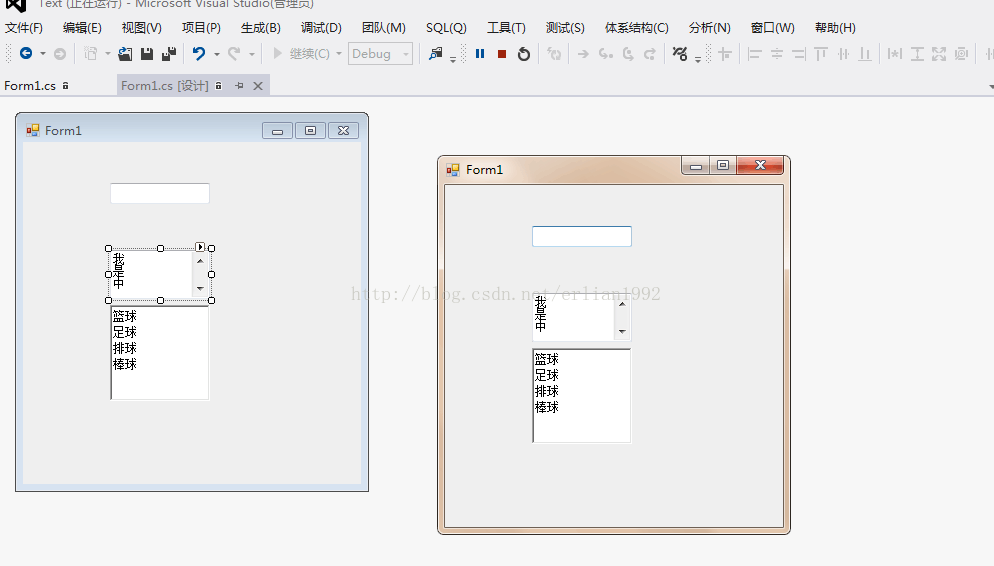
以上就是本文的全部内容,希望对大家学习控件有所帮助。

